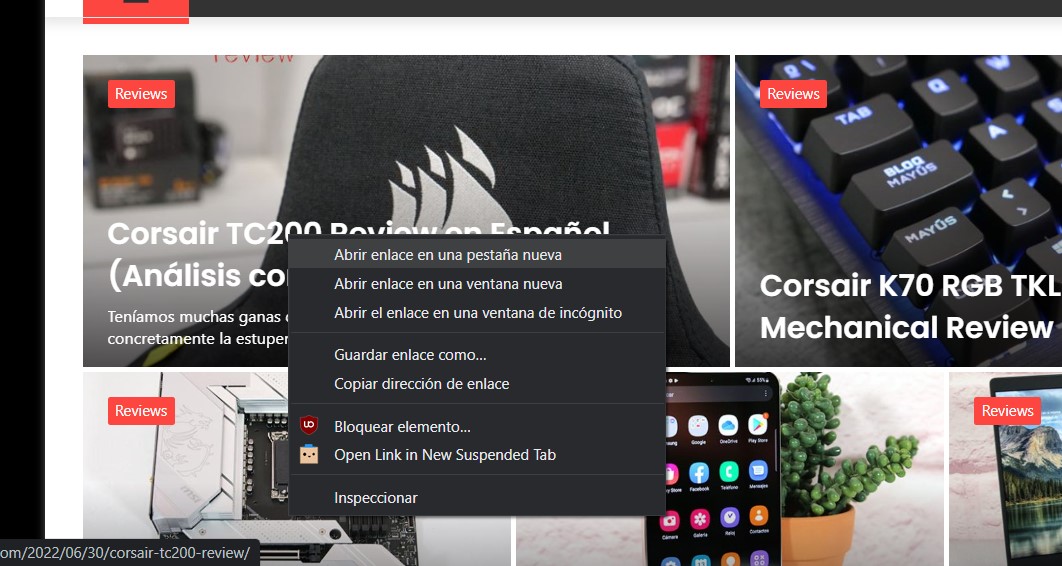En el momento en el que se escribió este artículo, Chrome continuaba siendo el navegador más utilizado del mundo. Su popularidad se debe, en parte, a la sencillez de su interfaz y a su integración con servicios extremadamente conocidos. Por eso, aunque nos declaramos amantes del hardware, cuando hablamos de software en ocasiones te explicamos cosas relacionadas con Chrome. Estamos seguros de que le sacarás partido a estas guías. En esta ocasión, toca centrarse en la función nueva pestaña del navegador de Google. Te mostramos cómo abrir una y personalizarla al máximo. Así podrás ser más productivo y de adaptar Chrome a tus necesidades.
Pero como mencionamos, el proceso para abrir una nueva pestaña en Chrome es tan solo una pequeña parte de lo que descubrirás con nosotros en referencia a este navegador. Sin ir más lejos, ya te explicamos cómo instalar Chrome OS Flex y cuáles fueron nuestras impresiones al hacerlo. Asimismo, hemos tratado asuntos relacionados con el borrado de extensiones y contraseñas. Incluso dedicamos un artículo a facilitar las indicaciones para desinstalar el buscador de Yahoo. Ahora, veamos cómo exprimir al máximo la nueva pestaña de Chrome y personalizarla.
Índice de contenidos
NOTA: Aquí nos centramos en la versión de Chrome para Windows. Con todo, lo mencionado es aplicable a las versiones del navegador para Linux y macOS. En este último, recuerda sustituir la tecla Control por Command. No olvides que abrir una nueva pestaña en la versión para iOS y Android de Chrome también es posible siguiendo algunas de las propuestas que incluimos en los siguientes apartados.
Cómo abrir una nueva pestaña en Chrome: todos los métodos
No existe un camino para abrir una nueva pestaña en Chrome, sino varios. Los apartados que siguen tienen como fin desvelarte todos los métodos para llevar a cabo esta sencilla acción el navegador.
Con el atajo de teclado
Usar un atajo de teclado para abrir una nueva pestaña es el método más habitual. En el caso de Chrome (y de la mayoría de los navegadores), la combinación de teclas es la siguiente:
- Control + T
Al pulsar estos dos botones dentro de una ventana activa del navegador, se abrirá una nueva pestaña. Recuerda que si has cerrado por error una página web, basta con agregar la tecla Mayús y, de este modo, recuperarla. Se hace así:
- Control + Mayús + T
Enviando enlaces a una nueva pestaña
Otra posibilidad es que desees enviar un enlace a una nueva pestaña. En este caso, las posibilidades son variadas y te encontrarás con hasta tres formas de hacerlo.
- Botón central del ratón. Si tu ratón tiene un botón central (suele estar integrado en la rueda de desplazamiento), aprovéchalo para abrir un enlace en una nueva pestaña. Basta con hacer clic sobre el enlace con este pulsador.
- Control + clic. Cuando presionas la tecla Control y haces clic sobre un enlace, Chrome lo abre en una nueva pestaña automáticamente.
- Menú contextual. Otra posibilidad es hacer clic derecho sobre un enlace y en el menú contextual pinchar en el comando correspondiente para abrir el enlace en una nueva pestaña, tal y como ves en la anterior captura de pantalla.
Sin importar qué opción escojas, el efecto siempre será el mismo: el enlace se mandará a una nueva pestaña del navegador. Es lo que denominamos carga en segundo plano de un sitio web.
Aprovecha el potencial de las extensiones
En la Chrome Web Store hay algunas extensiones que automatizan la apertura de nuevas pestañas. Una de ellas es Open in new tab que, tras su instalación, es capaz de habilitar la carga de enlaces en segundo plano en dominios concretos.
Después de abrir una nueva pestaña en Chrome, toca personalizarla
Por defecto, el contenido que aparece en una nueva pestaña en Chrome, siempre y cuando no se abra en ella un enlace, es bastante minimalista. Básicamente, Google incluye un buscador, un listado de enlaces recientes y, de vez en cuando, algún enlace de interés en la zona inferior. ¿Existe alguna manera de sacarle más partido a esta sección? Por supuesto que sí.
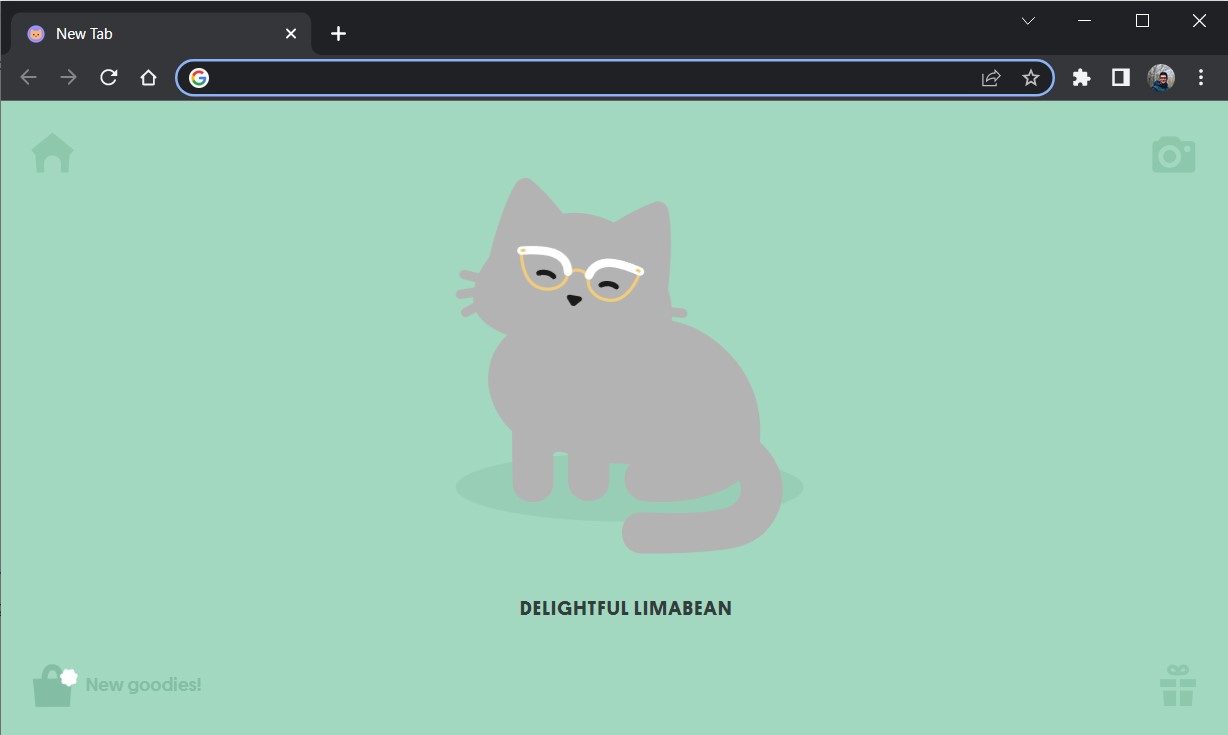
La mejor modo de potenciar la sección nueva pestaña es instalar una extensión que se encargue de todo. En este enlace encontrarás un listado con los mejores complementos que te permiten darle una nueva vida a cada pestaña que abres. Para que te hagas una idea del potencial que tienen algunos de ellos, con Earth View from Google Earth verás imágenes satelitales, con CaretTab un reloj, además de la previsión del tiempo, y con Tabby Cat unos adorables gatitos.
Adicionalmente, sacarle más partido a la función de nueva pestaña es posible gracias a trucos propios del navegador. Son estos:
- Crea grupos con tus pestañas para organizarte mejor. Selecciona varias pestañas haciendo clic sobre ellas mientras mantienes pulsada la tecla Control. Después, abre el menú contextual y pincha en Añadir pestañas al nuevo grupo. Es posible renombrar el grupo, cambiar su color y contraerlo con la idea de que las pestañas que contiene no ocupen espacio.
- Fija tus pestañas favoritas a la izquierda. Haz clic derecho en una pestaña y pincha en Fijar. Esto la enviará al extremo izquierdo de la ventana.
- Silencia una nueva pestaña en Chrome. Impide que una pestaña emita sonidos con el botón Silenciar pestaña que verás en el menú contextual de la misma.
- Agrega una pestaña a la lista de lectura. Con un clic derecho sobre cualquier web abierta y seleccionando el comando Añadir pestaña a la lista de lectura, Chrome guardará la URL para más adelante. Lo mejor de todo es que lo que envías a esta sección se sincroniza automáticamente en todos los dispositivos.
Nueva pestaña en Chrome: conclusiones
En ningún momento hemos querido ocultar el hecho de que abrir una nueva pestaña en Chrome es un proceso tremendamente simple. No obstante, nuestra intención era poner sobre la mesa modos alternativos de efectuarlo, además de mostrar algunas sugerencias para sacar más partido a esta característica.
Y a ti, ¿se te ocurre alguna manera adicional para potenciar cada nueva pestaña que abres en el navegador? ¡Estamos deseando conocerla! Comparte con nosotros tu opinión en la sección de comentarios y ayuda a la comunidad de Profesional Review con tu conocimiento.